PS5 で Minecraft をプレイする方法

最近 Playstation 4 から 5 にアップグレードした場合、コンソール フォーマットで Minecraft をプレイできない可能性があります。ただし、良いニュースがあります。PlayStation 5で絶対にプレイできます.PS5ゲームとしてはまだ実際には利用できませんが、古典的なタイトルをプレイする方法は間違いなくあります. PS5のマインクラフトの遊び方です。
PlayStation 5 で Minecraft をプレイするすべての方法
関連: Minecraft Bedrock に最適な 5 つのフード ファーム
持っているものとゲームの入手方法に応じて、基本的に 3 つのオプションから選択できます。
ハードコピーを使用したプレイ方法
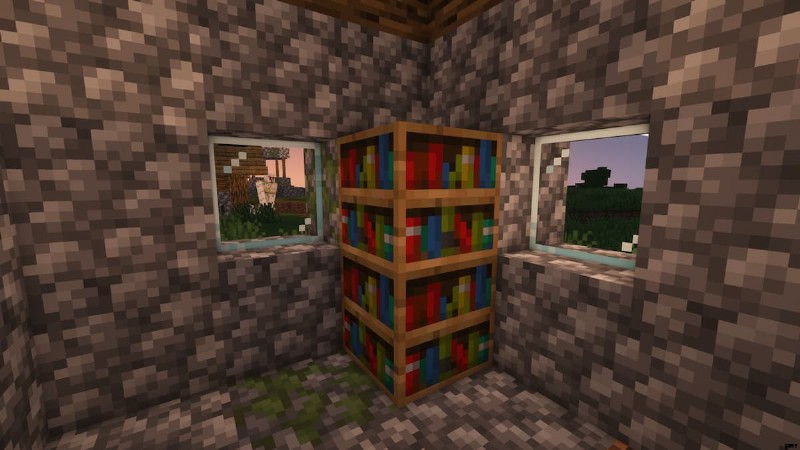
下位互換性の魔法のおかげで、物理的な PS4 バージョンのゲームをお持ちの場合は、それを PlayStation 5 に入れるだけで済みます。ゲームがそのために特別に作成されていないため、特定の機能が利用できないことに注意してください。コンソール。したがって、おかしな関数やエラー メッセージが表示されても驚かないでください。とにかく、それはまだその目的を果たします。
デジタル版での遊び方
PlayStation 4 用の Minecraft のデジタル バージョンを購入して、PlayStation 5 にダウンロードできます。これを開始するには、PC で PlayStation ショップの Web サイト ブラウザーに直接アクセスします。 PlayStation 4 をお持ちの場合は、これを行うこともできます。その後、使用しているプラットフォームで PSN 情報を使用してログインします。 PlayStation 5 で設定したものとまったく同じアカウントでなければならないことに注意してください。

ゲームを購入したら、PlayStation 5 を起動し、PSN アカウントにログインします。ストアにアクセスし、すべてを正しく行っていれば、Minecraft ゲームをダウンロードする準備ができているはずです。 PlayStation 5 にロードすれば、すぐにプレイできます。
Minecraft の転送方法
もう 1 つの方法は、ゲームを PlayStation 4 から PlayStation 5 に転送することです。まず、PlayStation 4 の電源を入れ、PlayStation 5 で使用するのと同じ資格情報でログインします。両方のコンソールが Wi-Fi に接続されていることを確認します。ファイネットワーク。
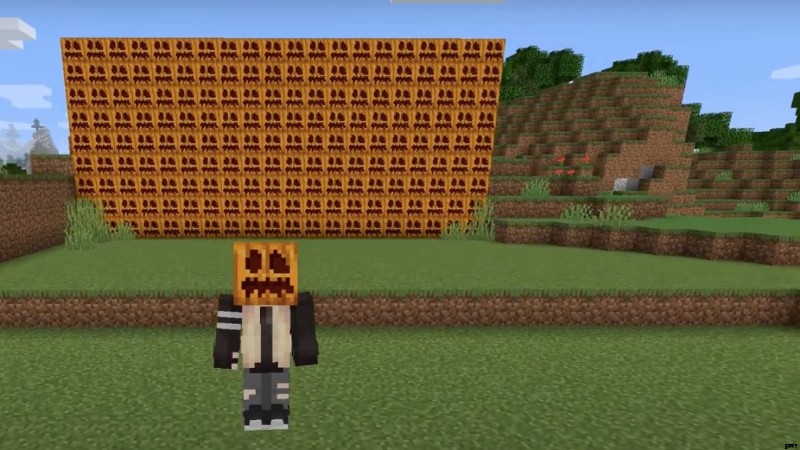
その後、PlayStation 5 を起動します。[設定] -> [システム] -> [システム ソフトウェア] -> [データ転送] -> [続行] に移動します。 .データの転送元のコンソールを選択します。画面に データ転送の準備 というテキストが表示された場合 、PS4の電源ボタンを長押しします。準備ができたことを知らせるビープ音が鳴ります。
P55に戻ります。指示に正しく従った場合は、転送するデータを選択できるはずです。 Minecraft を選択し、転送を開始 .プロセス中にコンソールが再起動した後、PlayStation 5 を再びオンにすると、ゲームが利用可能になります。
これらは、PlayStation 5 で Minecraft をセットアップする最も簡単な方法です。いずれかを選択すると、すぐにダイヤモンドを探したり、ジャガイモを栽培したりできます。
